Все мы были в ситуации, когда нервно передавали свои телефоны другу или коллеге, опасаясь, что они случайно (или намеренно) закроют приложение или посмотрят туда, куда им не следует. Это беспокойство экспоненциально усиливается, когда вы даете свой телефон ребенку. Многие из нас делают это все чаще, чтобы развлечь или отвлечь своих детей, пока мы заняты. работать из дома. Но не бойтесь, есть способ не дать другим совать нос в чужие места и / или закрыть важные приложения. В Android есть удобная функция, называемая закреплением, которая позволяет удерживать приложение на главном экране, когда вы передаете его другой для использования, и другие OEM-производители, такие как Samsung, имеют дополнительные разрешения, такие как блокировка приложения, чтобы сохранить его объем памяти. Я покажу вам, как настроить их на вашем Android-смартфоне.
Verizon предлагает Pixel 4a всего за 10 долларов в месяц на новых безлимитных линиях
Как закрепить приложения на телефоне Android
- Открой Настройки приложение.
- Нажмите на Безопасность и местоположение.
-
Прокрутите вниз и нажмите на Дополнительно.
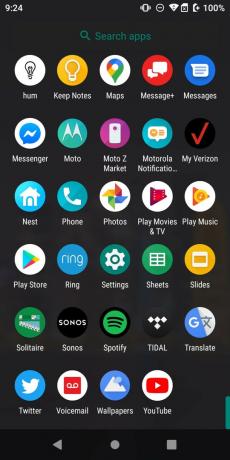
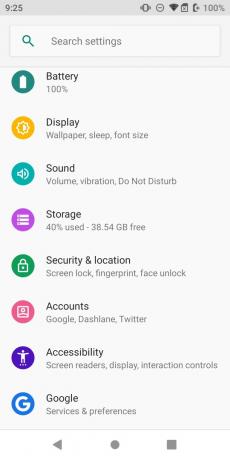
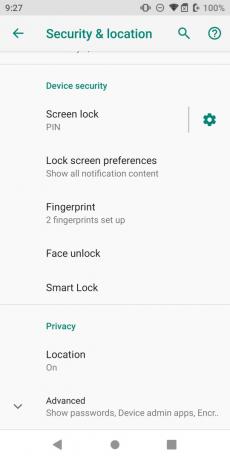 Источник: Джереми Джонсон / Android Central
Источник: Джереми Джонсон / Android Central - Нажмите на Закрепление экрана.
- Переведите ползунок в На.
-
Если вам нужна дополнительная безопасность, переключите Спросите PIN-код перед откреплением к На.
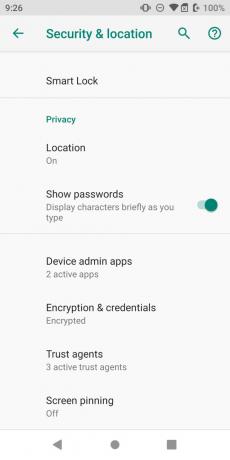
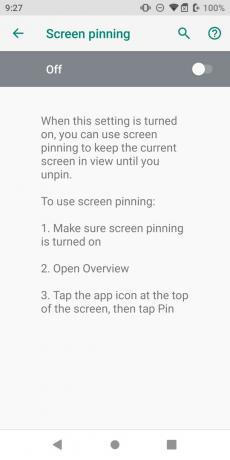
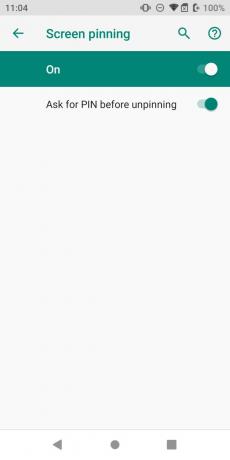 Источник: Джереми Джонсон / Android Central
Источник: Джереми Джонсон / Android Central - Открой многозадачный вид для ваших недавних приложений.
- Нажмите на значок приложения в верхней части предварительного просмотра приложения. Внизу экрана появится карточка контекстного меню.
-
Нажмите на Штырь.
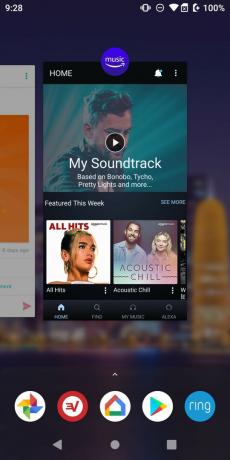
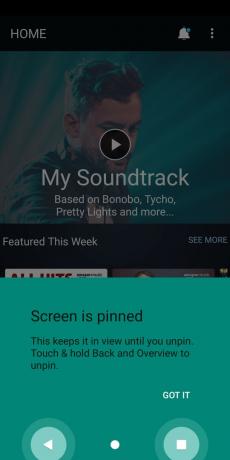 Источник: Джереми Джонсон / Android Central
Источник: Джереми Джонсон / Android Central - Чтобы открепить приложениевам нужно нажмите и удерживайте как кнопку возврата, так и многофункциональную кнопку (или смахните вверх и удерживайте, если вы используете навигацию с помощью жестов), а затем введите свой PIN-код или биометрическую информацию чтобы снова войти в телефон.
Обратите внимание на последнем шаге, что процесс открепления приложения различается в зависимости от того, используете ли вы трехкнопочный макет или навигацию с помощью жестов.
Независимо от того, какой метод навигации вы используете, я настоятельно рекомендую вам обратить внимание на шаг 6 и потребовать PIN-код / биометрические данные перед откреплением приложения. Для этого пользователь должен снова войти в телефон, чтобы использовать его после открепления приложения. Это дополнительная мера безопасности, поэтому ваш ребенок (или тот, кому вы передаете свой телефон) не может просто отключить эту функцию и выйти из-под контроля ваших приложений.
Как закрепить и заблокировать приложения на телефоне Samsung Galaxy
Многие OEM-производители добавляют в свои телефоны функции, выходящие за рамки «стандартного» Android, и Samsung является одним из наиболее успешных в этом отношении. Помимо закрепления приложений, вы можете просто заблокировать приложение в памяти (не обязательно закреплять экран). Мы рассмотрим оба варианта использования ниже.
- Открой Настройки приложение.
-
Нажмите на Биометрия и безопасность.
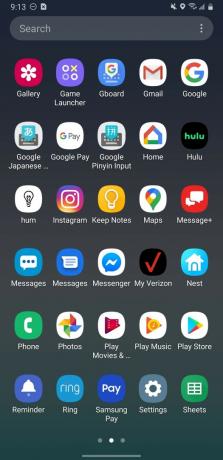
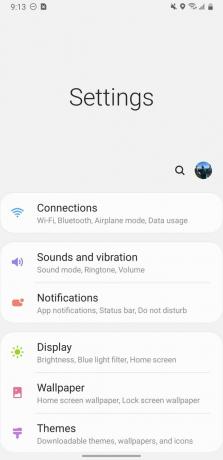
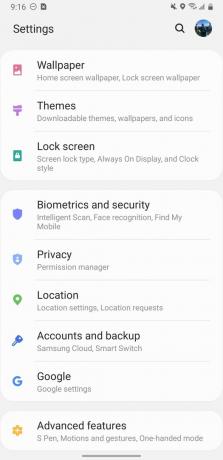 Источник: Джереми Джонсон / Android Central
Источник: Джереми Джонсон / Android Central - Прокрутите вниз и нажмите Прочие настройки безопасности.
-
Прокрутите вниз и нажмите Закрепить окна.
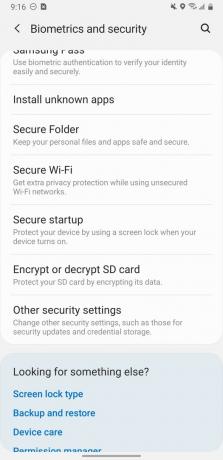
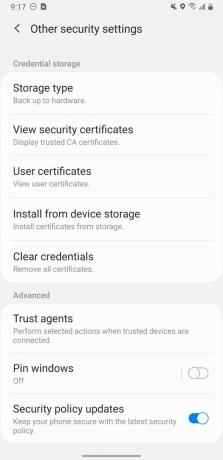 Источник: Джереми Джонсон / Android Central
Источник: Джереми Джонсон / Android Central - Открой многозадачный вид чтобы увидеть свои недавние приложения.
- Нажмите на значок приложения в верхней части предварительного просмотра приложения. Внизу экрана появится карточка контекстного меню.
- Чтобы закрепить приложение, вернитесь в режим многозадачности и коснитесь значок приложения.
- Нажмите Закрепить это приложение.
-
Чтобы заблокировать приложение, нажмите на Заблокировать это приложение.
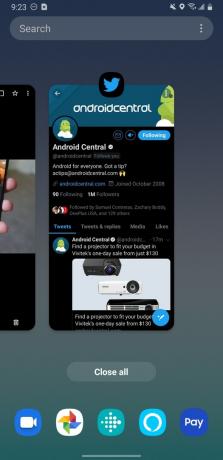
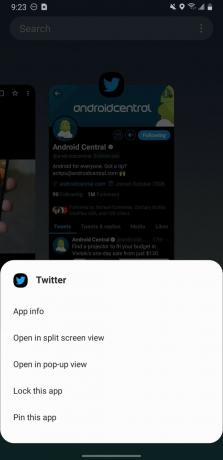
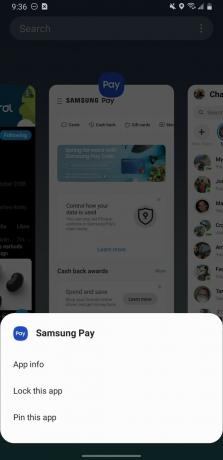 Источник: Джереми Джонсон / Android Central
Источник: Джереми Джонсон / Android Central - Чтобы разблокировать приложение, только проведите снизу вверх и удерживайте, или вернитесь в режим многозадачности и снова нажмите значок приложения. Затем коснитесь Разблокировать это приложение.
-
Чтобы открепить приложение, только проведите снизу вверх и удерживайте. Вам придется разблокировать телефон, чтобы использовать его снова.
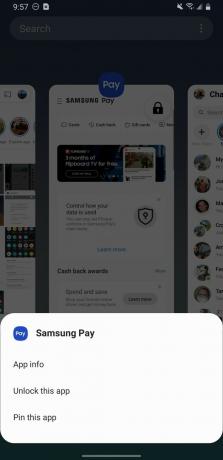
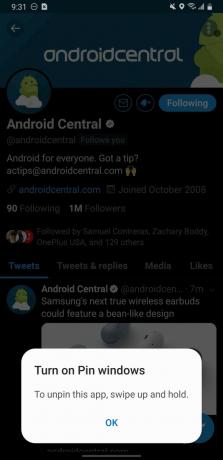 Источник: Джереми Джонсон / Android Central
Источник: Джереми Джонсон / Android Central - Разблокировать телефон, вам придется повторно введите свой PIN-код или биометрические данные (разблокировка по отпечатку пальца или по лицу).
Помнить, закрепление приложения удерживает его на главном экране и не позволяет пользователям покинуть приложение. Закрепление также не позволяет системе прерывать работу приложения уведомлениями или обновлениями.
Блокировка приложения (Samsung) не так строг; вместо этого приложение просто хранится в памяти, так что принудительно завершить работу не так просто, даже когда вы закрываете все приложения.
Вывод
Теперь вы знаете, как сохранить своих малышей в предназначенном для вас приложении и не позволять им бродить по вашему драгоценному телефону. Этот небольшой трюк хорошо подходит и для взрослых, так что в следующий раз, когда ваш коллега попросит поискать что-нибудь на вашем телефон, вы можете быть уверены, что они будут исследовать только в Chrome, а не крадутся в ваших приложениях для обмена сообщениями или фотографиях галерея.
Если вы хотите предпринять дальнейшие шаги, чтобы контролировать телефонные привычки ваших детей, ознакомьтесь с этими замечательными ресурсами.
Держите своих детей и ваш телефон в безопасности!
- 6 лучших способов заблокировать детский телефон в 2020 году
- Как создать учетную запись Google для вашего ребенка через Family Link
- Лучшие Android-телефоны для детей в 2020 году

Это лучшие беспроводные наушники, которые вы можете купить по любой цене!
Лучшие беспроводные наушники удобны, отлично звучат, не стоят слишком дорого и легко помещаются в кармане.

Все, что вам нужно знать о PS5: дата выхода, цена и многое другое.
Sony официально подтвердила, что работает над PlayStation 5. Вот все, что мы знаем об этом на данный момент.

Nokia запускает два новых бюджетных телефона Android One стоимостью менее 200 долларов.
Nokia 2.4 и Nokia 3.4 - последние дополнения к линейке бюджетных смартфонов HMD Global. Поскольку оба они являются устройствами Android One, они гарантированно получат два основных обновления ОС и регулярные обновления безопасности на срок до трех лет.

Xperia 1 по-прежнему остается нашим любимым телефоном для видеосъемки.
Если вам нравится запись видео, то обратите внимание на Sony Xperia 1 - он предлагает большой экран, три отличные камеры и чрезвычайно надежное ручное управление видео.
